Du kannst dein Windows-Betriebssystem jetzt auf Windows 11 Version 22H2 aktualisieren. Wenn du nicht auf die kostenlose Upgrade-Benachrichtigung auf Windows Update warten kannst, hat Microsoft eine Möglichkeit für dich bereitgestellt, deine Geräte sofort zu aktualisieren, indem du ISOs von Windows 11 Version 22H2 herunterlädst.
Die ISO-Datei ist kostenlos und für alle Windows-Betriebssysteme mit 64-Bit-Prozessoren erhältlich (d. h. die ISO-Datei ist nicht in der 32-Bit-Version verfügbar). Sie ist in allen Editionen verfügbar, einschließlich Pro, Home, Workstation, Enterprise, Education und anderen. Beachte, dass die ISO-Dateien in erster Linie für PCs gedacht sind, die nicht die Mindestsystemanforderungen für Windows 11 erfüllen.
Um die ISO-Datei für Windows 11 Version 22H2 herunterzuladen, gibt es zwei Möglichkeiten. Du kannst das Windows 11 Disk Image (ISO) von der Microsoft-Website herunterladen oder ein Medieninstallations-Image mit einem Media Creation Tool erstellen.
Siehe die nachstehenden Anweisungen.
So kann man Windows 11 22H2 ISO-Datei kostenlos herunterladen und auf dem PC installieren
- Klicke auf den Download-Button in der Seitenleiste, um direkt zur Download-Seite für die Windows 11 22H2 ISO-Datei zu springen.
- Gehe zum Abschnitt „Download Windows 11 Disk Image (ISO)“ und wähle Windows 11 (multi-edition ISO) um fortzufahren.
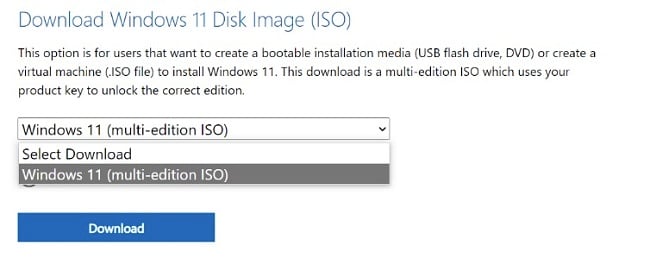
- Klicke auf „Download“. Wähle deine bevorzugte Sprache. Stelle sicher, dass es sich um dieselbe Sprache handelt, die du unter Windows hast. Es wird sofort ein eindeutiger Download-Link generiert. Klicke auf den Link, um die .iso-Datei herunterzuladen. Sie ist etwa 5,2 GB groß, aber bitte stelle sicher, dass du mindestens 10 GB Speicherplatz auf deinem PC hast.
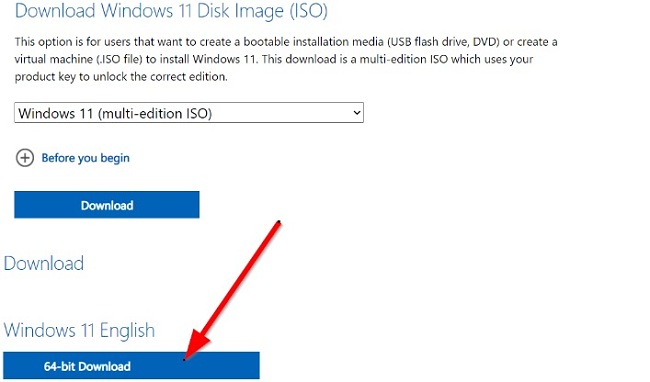
- Gehe zu deinem Download-Ordner und klicke mit der rechten Maustaste auf die Datei „Win11_22H2_English_x64v1.iso“ und wähle Mount aus dem Menü. Dadurch wird ein „virtueller“ bootfähiger Datenträger auf deinem Computer erstellt.
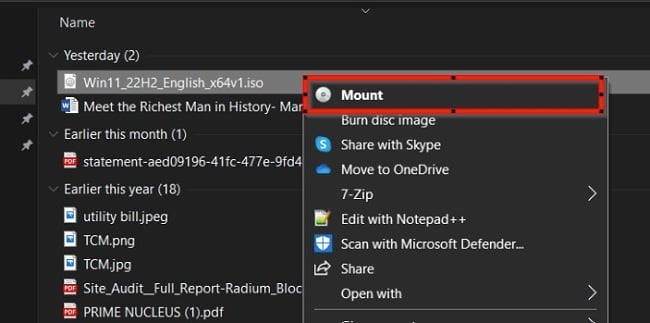
- Doppelklick auf den „virtuellen“ bootfähigen Datenträger, um die darin enthaltenen Dateien anzuzeigen. Wähle die setup.exe im Ordner und doppelklicke darauf, um die Installation von Windows 11 zu starten.
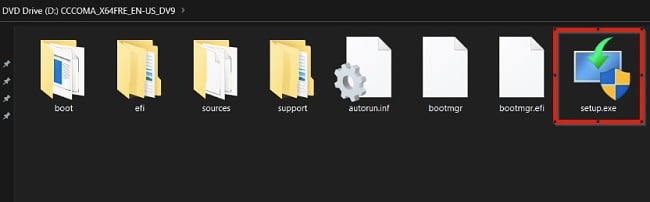
- Gewähre Windows-Administratorrechte, falls erforderlich, und klicke auf Weiter. Auf dem nächsten Bildschirm kannst du auswählen, ob du wichtige Updates vor dem Upgrade installieren möchtest. Danach klickt man auf Weiter.
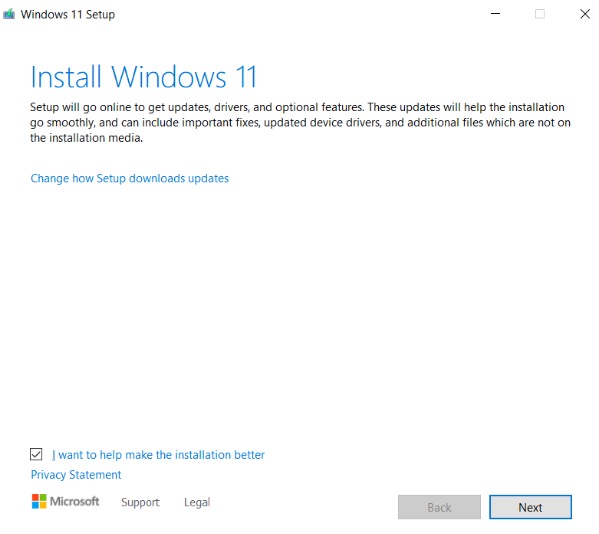
- Akzeptiere die Endbenutzer-Lizenzvereinbarung und klicke auf Installieren. Wenn der Bildschirm „Bereit zur Installation“ angezeigt wird, versichere dich, dass du die Option auswählst, mit der du die persönlichen Dateien und Apps behalten kannst, und warte dann, bis die Installation abgeschlossen ist.
Während der Installation sucht Windows mehrmals nach Updates, um Kompatibilitätsprobleme zu vermeiden. Bitte beachte, dass hierfür eine Internetverbindung erforderlich ist. Du kannst jedoch festlegen, dass du keine Updates erhältst, indem du deine Internetverbindung deaktivierst. Das Windows 11-Upgrade wird dann trotzdem durchgeführt.
So deinstalliert man Windows 11 22H2 von dem PC
Wenn du bereits ein Upgrade auf Windows 11 durchgeführt hast, kannst du zu einer niedrigeren Version wie Windows 10 oder Windows 11 Version 21H2 zurückkehren, ohne dass deine Dateien verloren gehen.
Falls die neue Windows 11-Version 22H2 Probleme verursacht oder deinen PC langsamer macht, kannst du die folgende Anleitung befolgen, um das Windows 11-Upgrade rückgängig zu machen und zu der Version zurückzukehren, die du vorher verwendet hast.
- Gehe zu Einstellungen > Update & Sicherheit > Windows Update. Klicke auf Wiederherstellung.
- Klicke auf „Zurückgehen“. Wähle den Grund für die Deinstallation von Windows 11 22H2 und klicke auf Weiter.
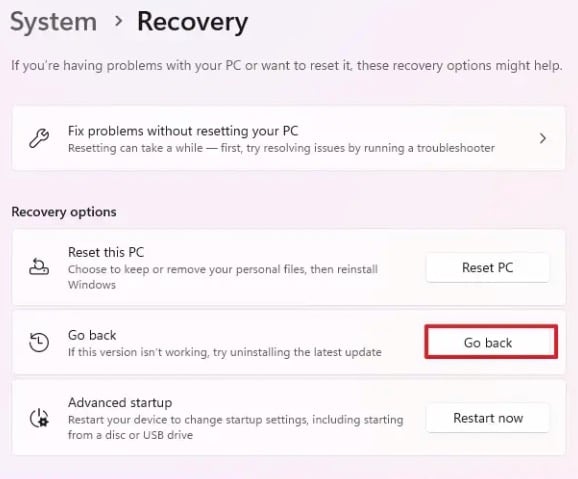
- Klicke auf die Schaltfläche „Nein, danke“, gefolgt von Weiter. Erneut auf die Schaltfläche „Weiter“ klicken.
- Schließlich klicke auf Zurück zu „Windows 10 21H2“ oder „Windows 11 21H2“.
Die Verwendung der Wiederherstellungsoption ist nur innerhalb der ersten 10 Tage nach dem Upgrade auf Windows 11 Version 22H2 möglich. Nach diesem Zeitraum löscht Windows 11 automatisch die Dateien der vorherigen Installation, um Platz für weitere Dateien zu schaffen.
Wenn du andere kostenlose Betriebssysteme ausprobieren möchtest, schau dir die folgenden kostenlosen Alternativen an.
Überblick über Windows 11 22H2
Windows 11 hat viele Gemeinsamkeiten mit Windows 10. In der Tat sind sie das Gleiche, nur dass es mit neuen Systemanforderungen und besserer Ästhetik kommt. Windows 11 22H2 kommt mit einigen Designverbesserungen für das Betriebssystem.
Eine wichtige Verbesserung in Windows 11 22H2 ist der neu gestaltete Datei-Explorer. Der Datei-Explorer unterstützt jetzt Registerkarten und eine neue Seitenleiste. Das Startmenü wurde ebenfalls mit Unterstützung für neue Anpassungsoptionen aktualisiert. Obwohl du weitere Symbole oder Empfehlungen hinzufügen kannst, kannst du die Größe des Startmenüs nicht mehr ändern.
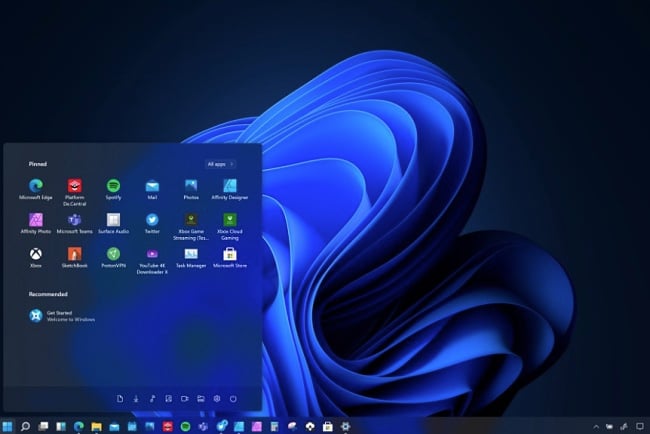
Die Verwendung der ISO-Datei (Datenträgerabbild) ist nur eine Möglichkeit, die Windows 11 22H2-Version zu installieren. Alternativ kannst du eine Neuinstallation von Windows 11 auf deinem PC durchführen, indem du das Tool zur Medienerstellung herunterlädst, um einen bootfähigen USB-Stick oder eine DVD zu erstellen. Dies ist die beste Methode, um die Situation zu umgehen, in der das Windows 10-Gerät nicht für ein Upgrade auf Windows 11 in Frage kommt.
Bitte beachte jedoch, dass dies unsicher ist. Es können Probleme auftreten, wie z. B. Abstürze, und der Zugriff auf Windows-Sicherheits- oder Software-Updates wird nicht mehr möglich sein. Microsoft unterstützt derzeit keine PCs, die die Mindestsystemanforderungen für das Upgrade auf Windows 11 22H2 nicht erfüllen.
Merkmale von Windows 11 22H2
Hier sind einige der wichtigsten Verbesserungen der Windows-Version 11 22H2:
Neues Startmenü
Die Neugestaltung des Startmenüs ist eine der größten Änderungen in Windows 11 22H2 im Vergleich zu früheren Windows-Versionen. Windows 11 22H2 verfügt über neue Einstellungen, mit denen du den Abschnitt „Empfohlen“ im Startmenü anpassen kannst.
Du kannst diese Funktion nicht deaktivieren, aber du kannst zwischen drei verschiedenen Optionen in den Starteinstellungen wählen, nämlich „Mehr Pins“, „Standard“ und „Mehr Empfehlungen“, wenn du zum Beispiel weniger empfohlene Elemente und mehr Pins sehen möchtest. Als Teil der Verbesserungen der Einschalttaste hat Windows auch eine Schnellzugriffsschaltfläche hinzugefügt, mit der du die Seite „Anmeldeoptionen“ einfach öffnen kannst.
Verbesserte Taskleiste
Es gibt auch einige Änderungen an der Windows-Taskleiste. Auf der Seite mit den Einstellungen für die Taskleiste gibt es jetzt eine Option zum Aktivieren oder Deaktivieren der Möglichkeit, jedes Fenster der Taskleiste für bestimmte Apps wie Microsoft Teams freizugeben.
Die Einstellungsseite „Bluetooth & Geräte“ und die Systemlautstärke sind jetzt noch einfacher zu erreichen. Darüber hinaus hat das Design des „Notification Center“ jetzt einen Acryl-Hintergrund. Außerdem gibt es eine Funktion zum Überlaufen der Taskleiste, die das Wechseln und Öffnen von Apps erleichtert, wenn in der Taskleiste nicht genug Platz ist.
Nicht stören und Fokus
Microsoft hat auch einige Änderungen am Fokusmodus vorgenommen. Im Gegensatz zu früher ist es jetzt viel einfacher, eine Fokus-Sitzung zu starten. Mit dieser Funktion kannst du Benachrichtigungsbanner zum Schweigen bringen, indem du Regeln einrichtest, um sie automatisch einzuschalten und nicht zu stören.
Die Funktion befindet sich jetzt in der Benachrichtigungszentrale, um den Zugriff zu erleichtern. Du kannst auch Prioritätsbenachrichtigungen für bestimmte Apps, Erinnerungen und Anrufe einstellen, die bei aktivierter „“Nicht stören“-Funktion durchbrechen. Um dein Fokus-Erlebnis zu personalisieren, gehe zu Einstellungen > System > Fokus.
Snap-Layouts Drop-Menü
Es gibt jetzt eine neue Möglichkeit, Fenster in Snap-Layouts für Touch und Maus zu fangen. Du kannst die Snap-Layouts sehen, indem du ein Fenster an den oberen Rand des Bildschirms ziehst. Wenn du das Fenster über eine Zone fallen lässt, kannst du es einrasten. Mit dem Fang-Assistenten kannst du das Fangen deiner Fenster in einem ausgewählten Layout beenden.
Neuer Windows Datei-Explorer
Mit dem Windows 11 Update 2022 hat Windows 11 ein Update für den Datei-Explorer eingeführt. Du wirst eine Reihe von visuellen Änderungen und Verbesserungen sehen. Die Startseite ist neu und hat eine bessere Ästhetik, das Ordnerdesign ist anders, und es gibt eine „Zu Favoriten hinzufügen“-Unterstützung, die über das Kontextmenü für Dateien und Ordner verfügbar ist. Mit der neuen OneDrive-Integration im Datei-Explorer hast du jetzt auch die Kontrolle über den Speicherverbrauch und die Dateisynchronisierung.
Der Datei-Explorer unterstützt jetzt endlich Registerkarten. Anstatt mehrere Fenster zu öffnen, kannst du einfach das „+“-Zeichen verwenden, um weitere Registerkarten hinzuzufügen, so als würdest du einen Webbrowser verwenden. So kann man leicht in mehreren Ordnern und Laufwerken navigieren. Der Navigationsbereich und das Kontextmenü wurden ebenfalls neu gestaltet. Apps können jetzt Vorschauen von Elementen in Ordnern anzeigen.
Zusätzliche Tastaturkürzel
- Du kannst die Tastenkombination „Shift + Rechtsklick“ verwenden, um das klassische Kontextmenü zu öffnen.
- Mit der Tastenkombination „Ctrl + Shift + C“ kopiert man beim Auswählen einer Datei oder eines Ordners den Objektpfad in die Zwischenablage.
- Mit der Tastenkombination Ctrl + T kannst du eine neue Registerkarte im Datei-Explorer erstellen und mit der Tastenkombination Ctrl + W eine Registerkarte schließen.
Kostenlose Alternativen zu Windows 11 22H2
Chrome OS Flex: Chrome OS Flex ist eine erweiterte Version des Betriebssystems Chrome OS. Chrome OS Flex ist eine kostenlose und nachhaltige Möglichkeit, Geräte, die du bereits besitzt (einschließlich Macbooks und PCs) zu modernisieren und sie in Chromebooks zu verwandeln. Es ist die neueste Version von Chrome OS.
Windows 11 21H2: Dies ist die ursprüngliche Version von Windows 11 (auch bekannt als Version 21H2), die im Oktober 2021 veröffentlicht wurde. In vielerlei Hinsicht ähnelt sie der Version 22H2, aber die aktuelle Version hat mehr Verbesserungen. Du kannst problemlos zu dieser Version von Windows 11 zurückkehren, wenn du nach der Installation von Windows 11 22H2 Kompatibilitätsprobleme hast.
Ubuntu 22.04 LTS: Dies ist die neueste Version des Ubuntu-Desktops und bietet eine der besten Erfahrungen mit dem Linux-Betriebssystem. Du kannst Ubuntu ausprobieren, ohne deine Dateien zu verlieren. Dieses Linux-basierte Betriebssystem ist kostenlos, quelloffen und für Laptops, Desktops und Server geeignet. Genau wie Windows 11 22H2 bietet Ubuntu alle Anwendungen, die du zum Surfen, Präsentieren, Verwalten deiner Dokumente, für Instant Messaging und vieles mehr brauchst.
FAQs
Ist die Windows 11 22H2 ISO-Datei kostenlos?
Ja, Windows 11 22H2 ist für jedermann kostenlos erhältlich, und du kannst jederzeit wieder zu einem anderen Betriebssystem wechseln. Du hast vollen Zugriff auf die Microsoft Office Suite mit deinem bestehenden Produktschlüssel. Folge der obigen Anleitung, und ich zeige dir, wie du Windows 11 22H2 kostenlos herunterladen und installieren kannst.
Ist Windows 11 22H2 sicher?
Solange dein System die Mindestsystemanforderungen für Windows 11 22H2 erfüllt, kannst du die ISO-Datei problemlos installieren. Um Schäden an deinem System zu vermeiden und den Zugang zu Windows-Support und -Updates nicht zu verlieren, solltest du die Windows 11 22H2 ISO-Datei von der offiziellen Website herunterladen und installieren. Dies schützt dich auch vor Viren und Malware.
Was sind die Mindestsystemanforderungen für die Installation von Windows 11 22H2 auf dem PC?
Dein PC muss eine Windows 10-Lizenz, einen Prozessor mit 1GHz oder schneller mit 2 oder mehr Kernen auf einem kompatiblen 64-Bit-Prozessor oder System on a Chip (SoC), 4 GB RAM und mindestens 9 GB freien Speicherplatz haben. Er muss außerdem TPM 2.0 unterstützen und mit DirectX 12 oder höher kompatibel sein.















